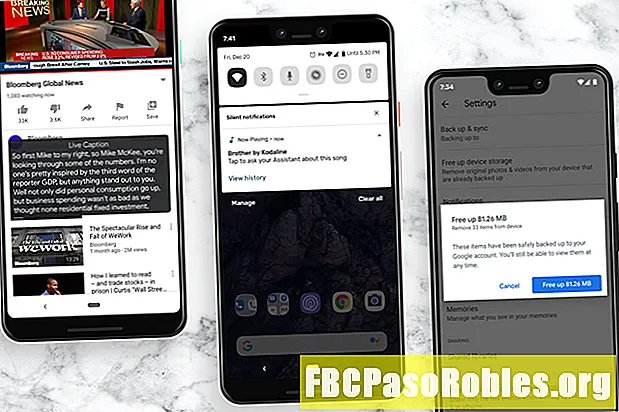Contenu
- Personnalisez un arrière-plan de présentation avec des images, des thèmes ou des modèles
- Changer le thème
- Importer un nouveau thème
- Changer la disposition
- Changer la couleur d'arrière-plan
- Changer l'image d'arrière-plan
Personnalisez un arrière-plan de présentation avec des images, des thèmes ou des modèles
Vous pouvez personnaliser l'apparence d'une présentation Google Slides en modifiant le thème, la mise en page ou l'image d'arrière-plan. L'approche que vous utiliserez dépendra de l'utilisation d'un ordinateur ou d'un appareil mobile.
Google Slides est un générateur de présentation complet. Vous pouvez aller au-delà des capacités de cet article et collaborer avec d'autres personnes, ajouter des images ou même ajouter du son à votre présentation Google Slides pour créer la présentation exacte dont vous avez besoin.
Changer le thème
Dans Google Slides, un thème est une collection de préréglages qui inclut les couleurs, les polices, l'arrière-plan et les mises en page. Vous pouvez sélectionner un nouveau thème pour modifier l'apparence de votre présentation.
-
Ouvrez la présentation que vous souhaitez personnaliser.
-
Si vous utilisez Google Slides sur un ordinateur, cliquez sur Faire glisser puis cliquez sur Change le thème.

-
Sur un appareil mobile, appuyez sur Plus en haut à droite, puis appuyez sur Change le thème.
-
Cliquez sur le thème que vous souhaitez utiliser dans le volet Thèmes qui apparaît à gauche.

-
Cliquez sur différents thèmes pour voir à quoi ils ressemblent. Fermez le volet Thèmes après avoir appliqué celui que vous souhaitez utiliser.
Importer un nouveau thème
Si vous souhaitez appliquer un thème à partir d'une autre présentation Google Slides ou d'un diaporama PowerPoint, vous pouvez l'importer dans votre présentation actuelle.
L'importation de thèmes n'est disponible que dans la version de bureau de Google Slides.
-
Ouvrez la présentation que vous souhaitez personnaliser.
-
Cliquez sur Faire glisser puis cliquez sur Change le thème.
-
Cliquez sur Thème d'importation dans le coin inférieur droit du volet Thèmes. La boîte de dialogue Importer un thème s'ouvre.

-
Clique le Présentations pour importer un thème à partir d'une autre présentation Google Slides que vous avez utilisée.
-
Clique le Télécharger pour utiliser le thème d'une présentation sur votre ordinateur. Faites glisser le fichier vers la zone ou cliquez sur Sélectionnez un fichier sur votre ordinateur pour rechercher le fichier.

-
Cliquez sur Sélectionner pour appliquer le thème.
Changer la disposition
La mise en page d'une présentation dans Google Slides est la manière dont le texte et les images sont organisés sur une diapositive. Vous pouvez modifier la disposition dans Google Slides sur un ordinateur, un appareil Android ou un appareil iOS.
-
Ouvrez la présentation que vous souhaitez personnaliser.
-
Si vous utilisez Google Slides sur un ordinateur, cliquez sur Faire glisser puis pointez sur Disposition.

-
Sur un appareil mobile, appuyez sur Plus en haut à droite, puis appuyez sur Changer la disposition.
-
Cliquez ou appuyez sur la mise en page que vous souhaitez utiliser.
Changer la couleur d'arrière-plan
Vous pouvez modifier la couleur d'arrière-plan d'une diapositive ou d'une présentation entière.
Vous pouvez uniquement modifier la couleur d'arrière-plan d'une diapositive ou d'une présentation à l'aide de Google Slides sur un ordinateur.
-
Ouvrez la présentation que vous souhaitez personnaliser.
-
Cliquez sur la diapositive que vous souhaitez modifier.
-
Cliquez sur Contexte ou Changement de fond dans la barre d'outils en haut de la diapositive. La boîte de dialogue Arrière-plan s'ouvre.

-
Clique le Couleur flèche déroulante.
-
Clique le Pente si vous souhaitez appliquer un dégradé de couleurs.

-
Cliquez sur la couleur que vous souhaitez utiliser.
-
Cliquez sur Ajouter au thème si vous souhaitez appliquer la couleur à toute la présentation.
-
Cliquez sur Terminé pour appliquer la couleur.
Changer l'image d'arrière-plan
Vous pouvez modifier l'arrière-plan d'une diapositive ou d'une présentation entière à l'aide d'une image de votre ordinateur ou de Google Drive.
Vous pouvez uniquement modifier l'image d'arrière-plan d'une diapositive ou d'une présentation à l'aide de Google Slides sur un ordinateur.
-
Ouvrez la présentation que vous souhaitez personnaliser.
-
Sélectionnez la diapositive que vous souhaitez modifier.
-
Cliquez sur Contexte ou Changement de fond dans la barre d'outils en haut de la diapositive. La boîte de dialogue Arrière-plan s'ouvre.
-
Clique le Choisissez l'image bouton à côté de Image. La boîte de dialogue Insérer une image d'arrière-plan s'ouvre.

-
Clique le Télécharger onglet pour rechercher une image sur votre ordinateur. Vous pouvez également faire glisser une image dans la boîte de dialogue pour la télécharger.

-
Clique le Google Drive pour trouver une image enregistrée sur votre compte Google Drive.
-
Vous pouvez également choisir de prendre un instantané, de saisir l'URL d'une image ou de rechercher une image en ligne.
-
Cliquez sur l'image que vous souhaitez utiliser, puis cliquez sur Sélectionner.

-
Cliquez sur Ajouter au thème si vous souhaitez appliquer la couleur à toute la présentation.
-
Cliquez sur Terminé pour appliquer l'image.